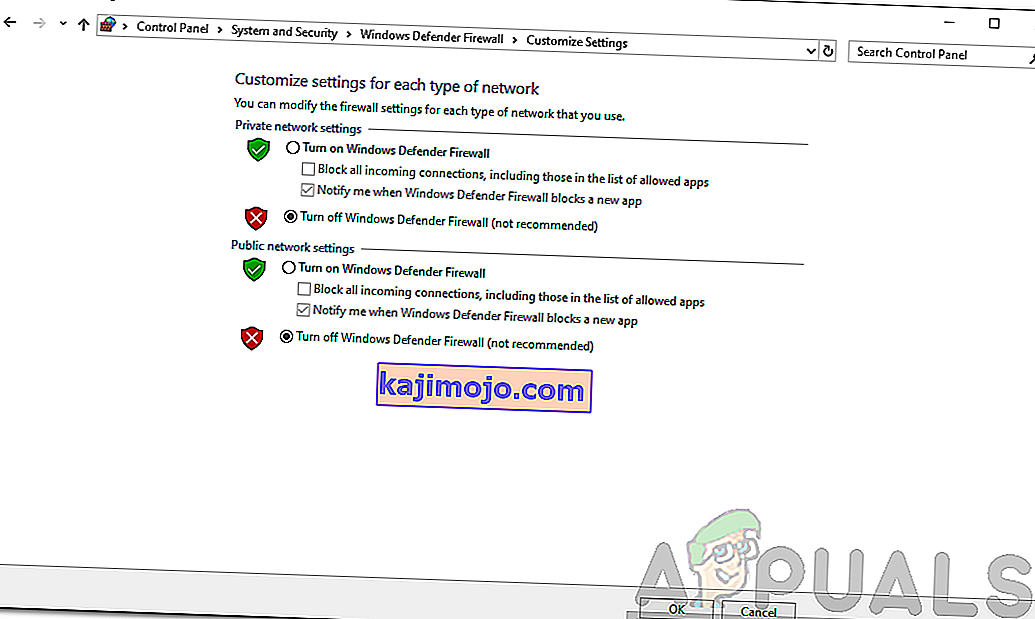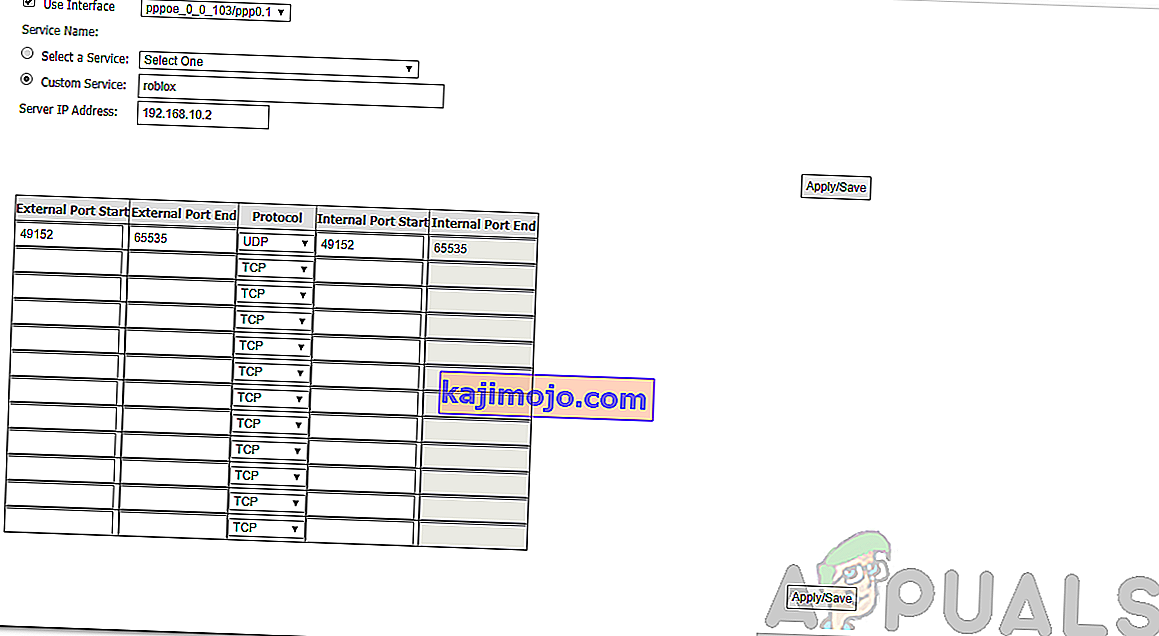Roblox on online-foorumi, jonka avulla käyttäjät voivat suunnitella pelejä ja pelata monenlaisia muiden jäsenten luomia moninpelejä. Vuonna 2005 aloitettu foorumi on saavuttanut hitaasti suosiota, ja sen pelaaminen on usein hauskaa. Se on saatavana melkein kaikilla alustoilla, Androidista ja iOS: stä Windowsiin ja Xboxiin paitsi macOS. Jotkut käyttäjät kohtaavat usein ongelman käyttäessään alustaa, missä se ei anna heidän muodostaa yhteyttä palvelimeen. Käyttäjiä pyydetään antamaan virhekoodi 279 . Tämä viittaa yleensä yhteysongelmiin.

Tämä voi johtua lukuisista tekijöistä, kuten Windowsin palomuurista, ongelmasta yhdistämässäsi pelissä ja muusta. Keskustelemme virheilmoituksen syistä yksityiskohtaisesti jäljempänä ja mainitsemme myöhemmin joitain ratkaisuja, jotka auttavat sinua ongelman ratkaisemisessa. Aloitetaanpa.
Mikä aiheuttaa Roblox-virhekoodin 279?
Kun saat virhekoodin, tämä johtuu yleensä yhteysongelmista, mikä tarkoittaa, että jokin järjestelmässäsi joko häiritsee sitä tai estää sen. Seuraavat tekijät aiheuttavat yleensä ongelman -
- Hidas Internet-yhteys: Virhesanoma saattaa ilmestyä hitaasta internetyhteydestäsi. Jos internetyhteytesi on hidas, yhdistettävät pelin objektit vievät tavallista kauemmin, mikä voi johtaa tähän virheeseen.
- Windowsin palomuuri: Windowsin palomuurin kokoonpano saattaa aiheuttaa virheen joissakin tilanteissa. Jos et ole sallinut vaadittuja yhteyksiä Robloxille Windowsin palomuurin kautta, ne estetään ja saat mainitun virheen.
- Huono peli: Joissakin tapauksissa ongelma rajoittuu vain muutamaan pelipalvelimeen. Tämä voi tapahtua, kun komentosarjassa on virheitä tai pelin esineitä on enemmän kuin mitä peli pystyy käsittelemään. Jos huomaat, että ongelma on todellakin rajoitettu vain muutamalle pelipalvelimelle, sinun tulee ilmoittaa siitä heidän luojilleen, jotta he voivat työskennellä korjauksen parissa.
Nyt kun olemme keskustelleet virheen syistä, päästään ratkaisuihin. Kaikki nämä ratkaisut eivät ehkä toimi sinulle, joten noudata kaikkia niitä.
Ratkaisu 1: Sammuta Windowsin palomuuri
Ensimmäinen asia, joka sinun on tehtävä, kun kohtaat virheen, on sammuttaa Windowsin palomuuri väliaikaisesti. Kun olet valmis, yritä muodostaa yhteys peliin uudelleen nähdäksesi, jatkuuko ongelma. Jos se on ratkaistu, se johtuu todennäköisesti Windowsin palomuurin asettamista rajoituksista. Sinun on sallittava se manuaalisesti palomuurissa. Palomuurin voi poistaa käytöstä seuraavasti:
- Avaa Käynnistä-valikko ja kirjoita Windows Defenderin palomuuri .
- Napsauta vasemmalla puolella kohtaa ' Ota Windows Defenderin palomuuri käyttöön tai poista se käytöstä '.
- Varmista nyt, että Poista Windows Defenderin palomuuri käytöstä on valittu sekä julkisissa että yksityisissä osioissa.
- Napsauta OK .
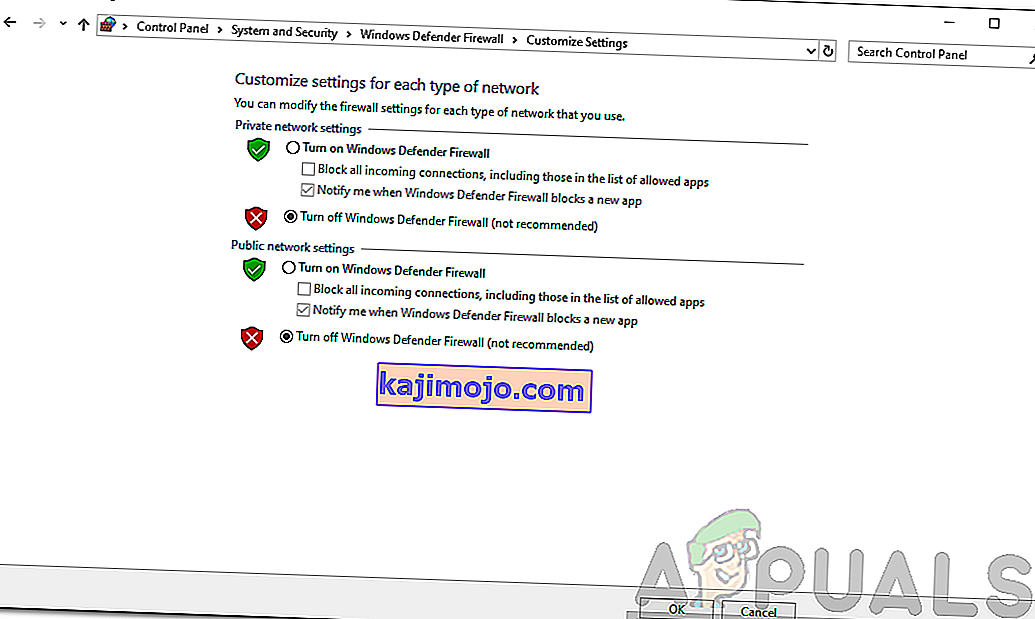
- Katso, jatkuuko ongelma.
Ratkaisu 2: Varmista, että käytät tuettua selainta
Jos haluat käyttää Roblox-alustaa verkkoselaimessa sovelluksen lataamisen sijaan järjestelmään tai älypuhelimeen, sinun on varmistettava, että käytät sitä tuetulla selaimella. Roblox ei tue kaikkia selaimia, joten et pääse peliin, jos käytät yhtä niistä. Siirry tälle linkille nähdäksesi tuettujen selainten luettelon.
Varmista myös, että selaimesi on ajan tasalla. Jos käytät Firefoxia tai Chromea Robloxin käyttämiseen, varmista, että ne ovat ajan tasalla. Vanhentuneet selaimet voivat myös aiheuttaa ongelmia, ja tämä on yksi niistä.
Ratkaisu 3: Poista kolmannen osapuolen selainlisäosat käytöstä
Selaimesi lisäosat voivat myös joskus aiheuttaa ongelmia. Jos olet asentanut selaimeesi Adblocker-lisäosia, ne voivat johtaa siihen, että pelaaminen ei lataudu ollenkaan. Siksi varmista, että poistat kaikki tällaiset lisäosat käytöstä ennen verkkosivustolle pääsyä ja katso sitten, onko ongelma edelleen olemassa.
Ratkaisu 4: Avaa vaaditut portit
Ongelma voi johtua myös siitä, että Robloxille vaadittu porttialue ei ole auki verkossasi. Tällöin sinun on siirrettävä ne eteenpäin, jotta ne ovat avoimia käyttöä varten ja Roblox voi helposti muodostaa yhteyden. Näin voit tehdä sen:
- Kirjaudu järjestelmänvalvojana reitittimen ohjauspaneeliin.
- Tee tie porttisiirtoluokkaan .
- Kun olet syöttänyt järjestelmän IP-osoitteen, kirjoita 49152–65535 -porttialue ja valitse protokollaksi UDP .
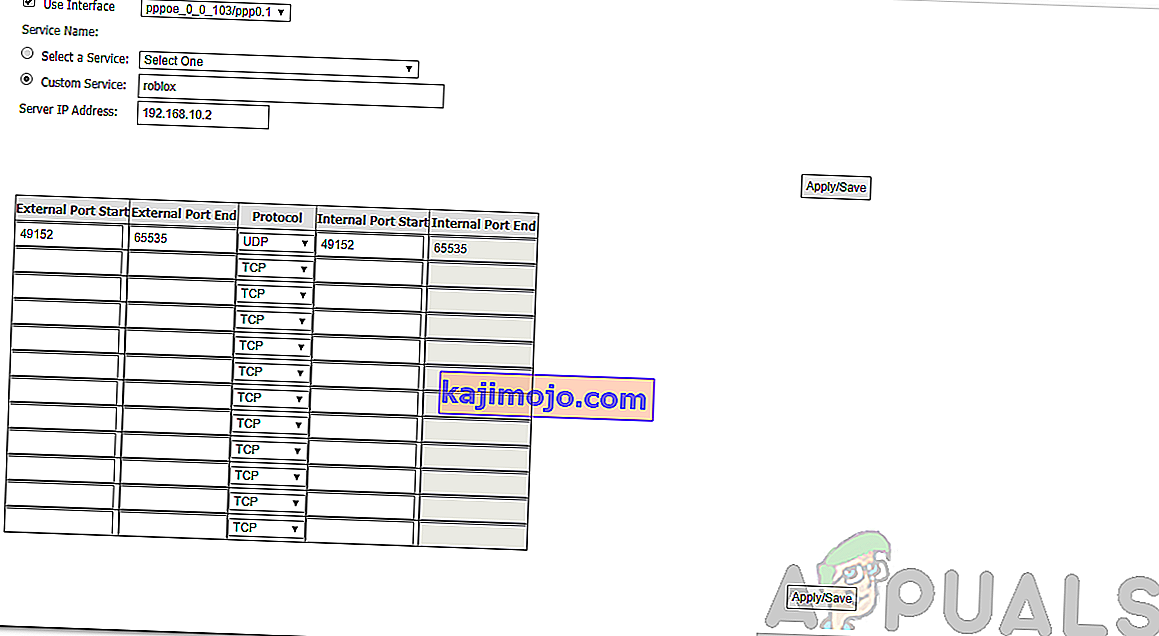
- Kun olet valmis, käynnistä reititin uudelleen .
- Katso, jatkuuko ongelma.
Ratkaisu 5: Sammuta kolmannen osapuolen virustorjunta
Joissakin tapauksissa järjestelmän kolmannen osapuolen virustorjunta voi myös häiritä Robloxin yhteysprosessia, jonka vuoksi et pysty muodostamaan yhteyttä peliin. Poista siksi virustorjuntaohjelmisto käytöstä väliaikaisesti ja yritä muodostaa yhteys. Jos ongelma on ratkaistu, joudut lisäämään Robloxia koskevan poikkeuksen.